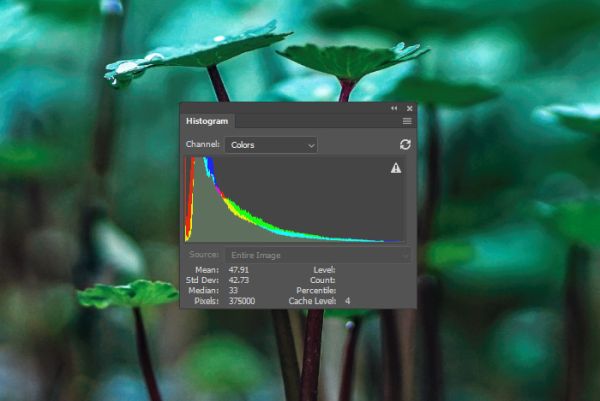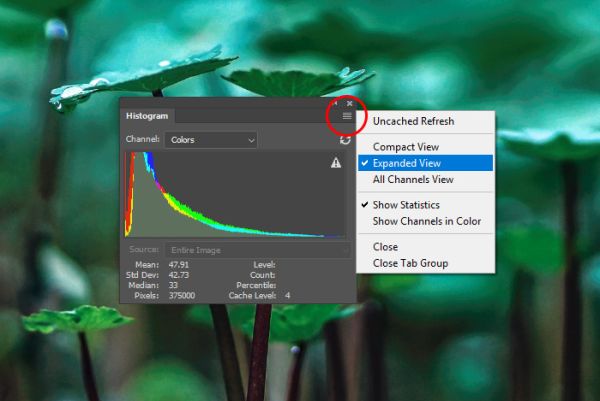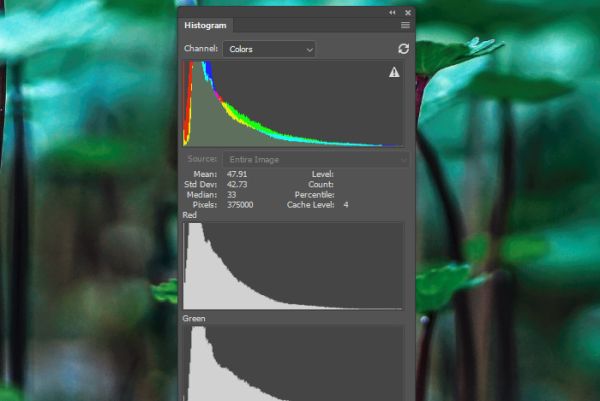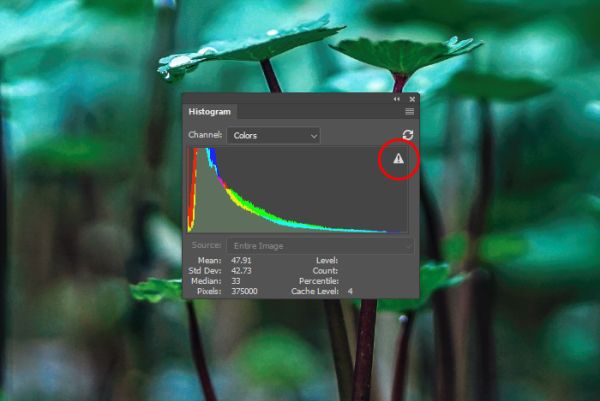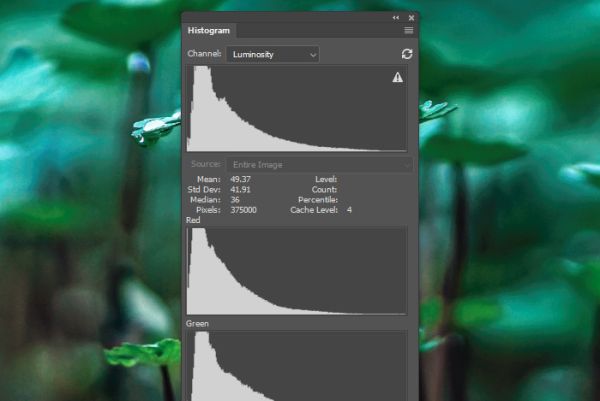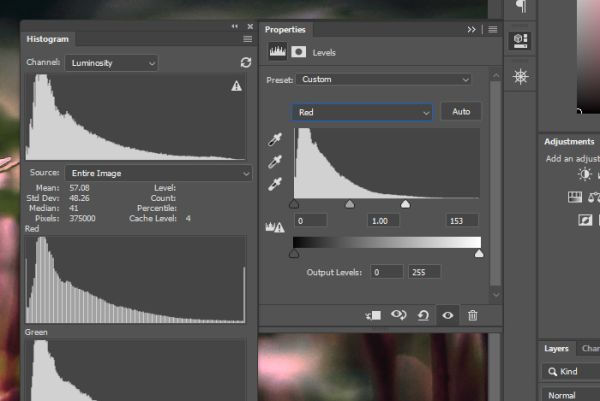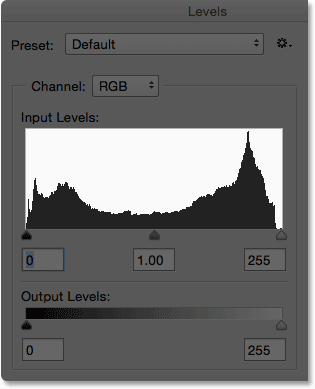что отображается на вертикальной оси гистограммы в фотошопе
Гистограмма в Photoshop
Гистограммы, безусловно, важная вещь особенно для новичков, так как в них заключено много полезной информации. Иногда ваши глаза могут обмануть вас, когда вы смотрите на изображение. А вот гистограммы никогда не введут вас в заблуждение. Их нужно использовать постоянно.
Что такое гистограмма? Это инструмент, который измеряет экспозицию изображения. В этом уроке вы узнаете больше информации о гистограмме в Photoshop, как она выглядит и для чего нужна.
Обратите внимание на изображение выше, я открыл панель Histogram (Гистограмма), перейдя в меню Window (Окно). При открытии она отобразилась на панели справа, я кликнул в верхней её части и перетащил на изображение в центр документа.
Сегодня мы будем изучать панель «Гистограмма», и постараемся узнать, как данный инструмент может помочь в анализе и при редактировании фотографий и графики. На первый взгляд она может показаться пугающей, но как только вы поймёте её предназначение, то посмотрите на неё другим взглядом.
Виды гистограмм
В верхнем правом углу панели есть меню. Если на него нажать, то появятся несколько параметров.
Как видите, в настоящее время у меня установлен параметр Expanded View (Расширенный просмотр), который предлагает дополнительные статистические данные ниже графика. Так же имеется вариант Compact View (Компактный просмотр). Панель в этом режиме меньше и отсутствует дополнительные статистические данные. Помимо этих двух вариантов есть третий – All Channels View (Просмотр всех каналов), который показывает не только гистограмму RGB, но и отдельные гистограммы для красного, зелёного и синего каналов.
Данный вариант может быть полезен, если вы хотите проанализировать и отредактировать определённые цвета на изображении.
Восстановление гистограммы
По мере работы в Photoshop данные кэшируются в его памяти. Из-за этого гистограмма, которую вы просматриваете в настоящее время, может быть не заполнена самой последней информацией. Если на панели отображается маленький треугольник с восклицательным знаком, наведите на него курсор, и вы увидите следующий текст: «Кликните для появления гистограммы с данными, не хранящимися в кэш-памяти». Если вы кликните по этому предупреждающему значку, гистограмма восстановится сама и снова будет заполнена последней информацией.
Просмотр гистограммы для каждого цвета
Убедитесь, что вы находитесь в режиме «Расширенный просмотр», в верхней части гистограммы находится раскрывающаяся вкладка каналов. Если кликнуть по этой вкладке, то откроется меню с несколькими вариантами. В этом разделе я хотел бы кратко остановиться на некоторых из вариантов.
Список включает в себя следующие варианты: RGB, Red (Красный), Green (Зелёный), Blue (Синий), Luminosity (Яркость), Colors (Цвета). Если нажать на любой из них, то вы заметите, как изменяются формы гистограммы. Поскольку изображение, которое я использую в качестве примера является довольно однородным и тёмным по цвету, то больших изменений в колебаниях на кривой заметно не будет. Если использовать разноцветное изображение, то различия между вариациями будут очевидными.
Если выбрать опцию RGB, то все цвета будут в одной кривой. Я не смогу отличить кривую конкретного цвета на изображении. Но если выбрать определённый канал красный, зелёный или синий, то мы получим кривую, которая отвечает за конкретный цвет. При выборе опции Luminosity (Яркость) отобразится гистограмма, представляющая значения яркости всех трёх каналов вместе. При выборе варианта Colors (Цвета) для каждого из трёх цветов отобразятся отдельные гистограммы, накладывающиеся друг на друга. Все цвета находятся на одном графике, но их видно поотдельности и легко различить. Лично мне больше нравится использовать опцию «Яркость» для проверки общего значения экспозиции изображения. Ведь это основное предназначение данного инструмента.
Просмотр яркости для отдельных цветовых каналов
Здесь всё становится ещё интересней. Допустим моё изображение переэкспанировано в определённой области, но я не знаю где точно. Я думаю, что это один из цветов, и мне хотелось бы знать, какой именно. Чтобы просмотреть значение яркости каждого канала, в раскрывающемся списке из углового меню я выберу опцию All Channels View (Просмотр всех каналов), а из раскрывающейся вкладки каналов я выберу «Яркость». Опирайтесь на скриншот ниже.
Чтобы настроить яркость только одного канала и посмотреть, есть ли различия в этой конкретной гистограмме яркости, нужно создать корректирующий слой «Уровни» на панели «Коррекция». После этого выберите, например, красный канал, если бы нужно было бы изменить его. Посмотрите. На скриншоте ниже слева от панели «Свойства» корректирующего слоя «Уровни» находится гистограмма, которую я уже показывал чуть ранее. Обратите внимание на раскрывающуюся вкладку уровней, здесь я установил красный канал.
Помимо этого, на панели «Свойства» корректирующего слоя «Уровни» я переместил влево правый ползунок «Настройка входного уровня цветов». На изображении стало больше красного цвета. При перемещении ползунка обратите внимание, как красная кривая на панели «Гистограмма» двигается наряду с изменениями. Наблюдать это довольно интересно и полезно. Это дифференцированный подход к редактированию фотографий.
Как видите, панель «Гистограмма» в Adobe Photoshop может содержать много полезной информации, особенно в сочетании с другими инструментами.
Гистограмма в фотошопе
Гистограмма в фотошопе
Гистограмма в фотошопе — это визуальное представление информации, содержащейся в изображении, более точно – это распределение яркости в изображении.
По горизонтали идет шкала яркости, а по вертикали — относительное количество пикселей с данной яркостью.
Научившись читать гистограммы, вы получите понимание, почему изображение выглядит именно так, а не иначе, Вы научитесь редактировать гистограмму с помощью других средств, которые позволяют отслеживать колебания пикселов изображения по изменению показаний гистограммы.
Все это кажется сложным, но, увидев гистограмму в действии, вы поймете, что это довольно простой и в то же время мощный инструмент.
При корректировке изображения с помощью кривых Вам может помочь гистограмма.
В этом небольшом уроке, я хотел бы Вам рассказать, откуда на гистограмме берутся так называемые «Расческа» и » Частокол«.
Гистограмма неполноконтрастного изображения выглядит следующим образом.
Для получения яркости полного диапазона мы перемещаем ползунковые регуляторы белого и черного цвета у кривых.
Программа соответственно изменяет тональные значения изображения. Например, мы перетащили регулятор светов левее, в положение 209, в результате программа изменит значения яркости всех пикселов изображения, входящих в диапазон от 209 до 255, на 255 (чистый белый цвет) — проще говоря, они станут ярче.
Аналогично и для черного ползунка, мы перетащили его в положение 26, в результате программа затемнит все пикселы диапазона яркости от 0 до 26, изменив их значения яркости на 0 (чистый черный цвет).
Уровни яркости пикселов между этими значениями также будут перераспределены, таким образом увеличится общая контрастность изображения за счет расширения его тонального диапазона.
Обратите внимание на так называемый «частокол» (это когда появляются пики выше самой гистограммы).
«Частокол» связан с тем, что соседние уровни «схлопываются» в процессе перераспределения контраста. Так как наш диапазон (255-209 уровней – до коррекции) мы пересчитываем в новый диапазон 255 уровней, возникает некоторое количество «лишней» информации (в размере 47 уровней), которые программе необходимо куда-то деть. Это проявляется в том, что пикселей некоторых уровней становится больше, что сопровождается визуальными пиками на гистограмме.
Так же может появиться так называемая «расческа» (это линии внутри самой гистограммы).
«Расчёска» наоборот, связана с тем, что уровни «прорежаются» в процессе перераспределения контраста. Ведь диапазон фотографии (26-209 уровней) мы пересчитываем в новый диапазон (0-255 уровней). В процессе этого возникает недостаток информации в виде некоторых уровней с нулевым количеством пикселей, которые ему соответствуют.
Многие пугаются таких гистограмм и считают, что неправильно делают коррекцию фотографии.
На самом деле в таких гистограммах ничего страшного нет, это нормальные промежуточные этапы обработки фотографии.
Если Вы хотите узнать больше о работе с кривыми, то рекомендую новый видео курс
«ПОКОРИТЕЛЬ КРИВЫХ 2.0. ПРАКТИЧЕСКИЕ ПРИЕМЫ ИСПОЛЬЗОВАНИЯ КРИВЫХ В PHOTOSHOP»
Если Вы хотите посмотреть серию бесплатных уроков по работе с кривыми, внесите свои данные в форму ниже и подтвердите подписку на своей почте:
Учимся читать и понимать гистограммы в Photoshop
Гистограмма – график, который показывает текущий тональный диапазон изображения, что позволяет оценить его и, если потребуется, подкорректировать. Под тональным диапазоном я подразумеваю уровни яркости на снимке/изображении. Гистограмма показывает, какая часть изображения максимально черная, а какая – максимально белая, а также все то, что находится между этими цветами.
Гистограммы отлично помогают и при работе с цветными снимками. Даже если мы не воспринимаем цвет как нечто большее, чем просто цвет, у каждого из них в изображении есть собственный уровень яркости. Например, желтые оттенки обычно очень светлые, синие гораздо темней. Эта разница в яркости сильно влияет на тональный диапазон всего снимка.
Как же тональный диапазон снимка может помочь нам? К примеру, доводилось ли вам когда-нибудь смотреть на фотографию с мыслями о том, что она какая-то « неполная »? Тема снимка интересна, композиция хорошая, но в целом он ничем не цепляет. И все потому, что на снимке недостает контраста. Светлые области слегка блеклые, а тени недостаточно темные.
Сейчас может казаться, что подобные недочеты можно разглядеть и невооруженным глазом, но не всегда можно полагаться на собственное зрение. Визуально легко сравнивать два расположенных рядом снимка, но если всматриваться в одно изображение, то зрение может с легкостью обмануть вас.
Также стоит учитывать, что монитор не всегда способен показывать цвета такими, какие они есть. Если настроить яркость экрана на полную, то на нем снимок будет выглядеть прекрасно, но вы будете разочарованы, распечатав его. Гистограмма поможет избежать подобных ситуаций, потому что она получает информацию прямо с изображения, всегда показывая точные данные о тональном диапазоне, и помогает выявить проблемы с контрастом.
Еще одна распространенная проблема при редактировании изображений – ограниченность теней и светлых областей. То есть, тени настолько темные, что превращаются в сплошное черное полотно без какой-либо информации, а светлые области настолько яркие, что просто заменяются белой заливкой. Вам наверняка доводилось слышать термины вроде « пересвеченный снимок ». Это когда светлые области на фотографии представляют собой просто белый цвет без информации, который невозможно исправить программными методами.
Как и в случае с низкой контрастностью, не всегда можно выявить проблемы такого типа визуально. Наши глаза просто недостаточно чувствительны к таким вещам, и монитор также может отображать нам не совсем точную картину. Но гистограмма всегда дает точные данные, особенно когда в процессе редактирования кто-то переусердствовал с настройками и случайно испортил цвета на снимке.
Либо, если нам предстоит восстанавливать очень старый снимок, то гистограмма позволит определить недостающие детали, и укажет, откуда следует начать работу. В конце концов, если вы часто обрабатываете фотографии, и при этом не умеете работать с гистограммой, то ничего хорошего в этом нет.
Просмотр гистограммы в Photoshop
Посмотреть гистограмму в Photoshop можно несколькими способами, включая всем известную панель « Гистограмма » ( Histogram ). Однако чтобы лучше всего понять, как именно работает гистограмма, советуем вам воспользоваться панелью « Уровни » ( Levels ).
Ранее я уже упоминал о том, что гистограммы работают одинаково хорошо как с черно-белыми снимками, так и с цветными. Но чтобы информация легче воспринималась, давайте начнем с черно-белого снимка :
Чтобы перейти на панель « Уровни » ( Levels ), нужно открыть меню « Изображение » ( Image ) в самом верху экрана, затем раздел « Коррекция » ( Adjustments ), а потом « Уровни »:
Перед вами откроется окно « Уровни ». Но давайте оставим тему использования уровней при корректировке изображений для следующего руководства. Сейчас мы просто используем это окно, чтобы оценить работу гистограммы:
Гистограмма – это черная фигура в центре окна, напоминающая силуэт гор. У каждой картинки своя уникальная гистограмма, и сейчас вы поймете почему:
Если посмотреть чуть ниже гистограммы, можно увидеть полоску градиента. Слева он начинается с черного цвета и постепенно переходит к белому цвету справа:
Как мы уже выяснили, гистограмма показывает текущий диапазон уровней яркости изображения, а эти уровни точно соответствуют градиенту, расположенному ниже. Гистограммы начинаются черным слева — как и градиент — а заканчиваются белым справа. К тому же уровень яркости увеличивается слева направо, как и у градиента!
Так почему же гистограмма напоминает горы? Потому что она показывает текущие уровни яркости или тональные значения на изображении. Другими словами, она показывает, какая часть изображения находится на определенном уровне яркости в сравнении с остальными уровнями яркости. Поэтому некоторые элементы гистограммы длиннее других.
Чем выше « столбик » гистограммы на определенном уровне яркости, тем больше пикселей изображения находятся на этом уровне. Более короткие столбики гистограммы указывают на те уровни яркости, где находится меньше всего пикселей. А если в определенной области градиента столбик вообще не отображается, это значит, что на этом участке изображения нет пикселей, которые охватывают этот уровень яркости.
Важно знать, что гистограмма не показывает нам конкретное количество пикселей. Это связано с тем, что большинство современных фотокамер способны делать снимки в разрешении 10-20 мегапикселей при одном и том же размере изображения.
Чтобы вместить все эти пиксели в гистограмму, понадобится несколько огромных мониторов! Поэтому вместо этого гистограмма дает нам лишь общее представление о тональном диапазоне изображения, распределенное на светлые участки, полутона и тени, а также показывает полностью черные или белые области.
Гистограмма хорошо экспонированного кадра будет показывать весь диапазон уровней яркости от черного до белого цвета, и пример такого изображения приведен ниже. Левая часть гистограммы начинается от левого края, над самым черным оттенком градиента ( это самые темные оттенки, которые могут быть ):
С другой стороны гистограммы мы видим, что она простирается до самого правого края, охватывая и всевозможные света. Маленький столбик в самом конце гистограммы говорит нам о том, что на снимке есть максимально белые цвета. То есть, можно с уверенностью сказать, что наш черно-белый снимок выглядит правильно:
Обычно гистограмма читается слева направо ( от темного к светлому ). Если начать слева и продвигаться в правую сторону, то можно увидеть, что на снимке преобладают темные цвета, а затем, при приближении к полутонам, идет резкий спад количества пикселей. Затем снова идет стремительное увеличение, после которого резкий обрыв до полного отсутствия пикселей:
Так как большая часть пикселей приходится на светлые области, можно сделать вывод о том, что изображение будет светлым. У нас также есть достаточное количество темных оттенков, и это отображают высокие столбики, приходящиеся на темную часть градиента. И, наконец, небольшая высота столбиков в полутонах говорит нам о том, что такие области на изображении все же есть, но их меньше, чем светлых или темных.
Теперь давайте взглянем на полноценный цветной фотоснимок :
Давайте еще раз откроем окно «Уровни» и посмотрим на гистограмму. Но на этот раз я воспользуюсь сочетанием клавиш Ctrl+L ( Win ) / Command+L ( Mac ). Открывается одно и то же окно, только с использованием горячих клавиш все происходит быстрее:
Давайте посмотрим, о чем нам говорит эта гистограмма. Здесь мы снова видим, что снимок хорошо экспонирован. С левой стороны гистограмма начинается с черного цвета, а правая часть заканчивается полностью белым, а это значит, что тональный диапазон охватывает обе границы:
Начиная изучение гистограммы слева направо, можно увидеть, что количество пикселей резко возрастает практически с самого начала, на темных областях, но, в отличие от предыдущего примера, их количество не падает на полутонах. Вплоть до светлых областей количество пикселей остается примерно одинаковым, но после достижения этого диапазона на градиенте, высота столбиков на гистограмме стремительно увеличивается. После чего идет резкий спад на белых областях:
Это говорит о том, что изображение достаточно детализировано во всех трех диапазонах ( тенях, полутонах и светлых участках ), и о том, что белых областей здесь больше, чем остальных. Давайте снова взглянем на изображение. Белая рубашка жениха и платье невесты составляют большую часть кадра, и это объясняет, почему на гистограмме в светлом диапазоне гораздо больше пикселей:
Применяем гистограмму для выявления проблем
До сих пор мы рассматривали гистограммы фотографий с правильной экспозицией, но ведь гистограмма также позволяет выявлять проблемные места. К примеру, что может означать этот высокий « пик » в начале правой части гистограммы?
Обычно это указывает на то, что изображение переэкспонировано. Высокий подъем выходит за установленные пределы, потому что на фотографии слишком большая область превратилась в белый цвет без какой-либо информации. Чтобы увидеть это на изображении, давайте сравним рубашку жениха. Слева правильно экспонированное фото, на котором видны все детали. Справа размещено переэкспонированное ( или пересвеченное ) фото, где белые оттенки превратились в сплошное белое полотно.
Обратите внимание на то, сколько деталей рубашки утеряно:
То же правило работает и в противоположной стороне гистограммы. Взгляните на самую левую часть гистограммы — там тоже есть высокий пик:
Это говорит о том, что снимок недоэкспонирован, и многие области стали сплошным черным полотном, потеряв детали. Чтобы рассмотреть дефект на фотографии, давайте сравним волосы жениха на двух снимках. Слева у нас снова снимок с хорошей экспозицией, на котором просматриваются все нужные детали. Справа многие детали теряются ввиду того, что многие области превратились в « полотно »:
Сколько в гистограмме уровней яркости?
Теперь вы знаете, что гистограмма отображает тональный диапазон изображения от полностью черного до полностью белого цвета. Но сколько всего тонов в гистограмме? Гистограмма вмещает в себя 256 уровней яркости для каждого из этих « столбиков ». Но бывает и так, что столбик вообще не отображается на гистограмме.
Если сильно приблизить график гистограммы, то можно увидеть, что на самом деле он неплавный, и состоит из отдельных столбиков. Каждый пик представляет собой вершину отдельного вертикального столбика. Если просматривать гистограмму с полным спектром в градации серого, то при подсчете столбиков вы получите именно число 256:
Почему 256? Для людей требуется как минимум 200 уровней яркости, чтобы видеть картинку плавной. Если в самом начале градации будет резкий перепад, то переходы между тонами будут слишком заметными для нашего глаза. Это объясняет, почему уровней должно быть как минимум 200. Но почему 256?
Нам нужно, чтобы уровней было как минимум 200, но у компьютера должна быть возможность обрабатывать и хранить изображения в битах и байтах. Проще говоря, удобнее всего хранить изображения в 8-битных файлах ( стандартный JPEG-формат – отличный пример 8-битного файла ). 8-битное изображение содержит именно 256 возможных уровней яркости, чего вполне достаточно, чтобы картинка казалась плавной.
Все, что нам действительно важно знать, это что гистограмма отображает диапазон из 256 возможных уровней яркости от черного к белому. Вы даже можете посчитать их на градации под гистограммой в окне « Уровни ». С левой стороны у нас 0, олицетворяющий чистый черный цвет. С правой стороны число 255, отвечающее за белый цвет. Но почему исчисление идет от 0 до 255, а не от 1 до 256? Потому что люди начинают счет от 1, а компьютеры – от 0.
В сегодняшнем руководстве мы научились читать гистограммы и понимать разницу между переэкспонированным и недоэкспонированным изображением. Мы воспользовались окном « Уровни » в Photoshop для визуализации тонального диапазона на гистограмме, где слева отображается черный цвет, а справа – белый, а также градация от теней к полутонам и светлым тонам.
Мы также ознакомились с наглядным примером гистограммы снимка с правильной экспозицией, на котором присутствует вся градация уровней яркости. Однако это не всегда нужный результат, бывают случаи, когда нужно сделать акцент на тенях или на светлых областях, чтобы придать снимку определенное настроение.
В нашем следующем руководстве «Учимся понимать гистограммы: фотографии с низким и высоким ключом» мы рассмотрим примеры как раз таких случаев, а также постараемся объяснить, почему не существует «идеальной» или «универсальной» гистограммы.